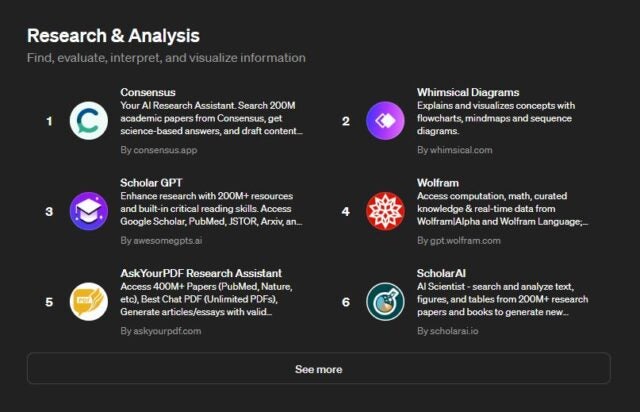ChatGPT 教程 – 如何使用 OpenAI 的 AI 工具(带图片)
已发表: 2024-02-292024 年,似乎所有人都在谈论人工智能,而在所有平台中, ChatGPT无疑是最知名的一个。 这是有充分理由的——它是免费的,而且非常容易使用。
然而,如果你以前从未使用过人工智能,你可能会觉得它令人畏惧。 毕竟,我们被告知人工智能是一种非常强大的工具,可以改变世界,那么如何开始呢?
在本指南中,我们将介绍 ChatGPT 的基础知识,例如如何注册、如何编写提示以及是否值得订阅高级版本。
在本指南中:
- 如何免费注册 ChatGPT
- 如何使用 ChatGPT 提示
- 如何在 ChatGPT 中创建图像
- 如何管理 ChatGPT 如何使用您的数据
- 如何删除 ChatGPT 帐户
- 您应该升级到 ChatGPT Plus 吗?
- 如何使用 ChatGPT GPT 商店
 想要私密地浏览网页吗? 或者看起来好像您在另一个国家?
想要私密地浏览网页吗? 或者看起来好像您在另一个国家?
通过此 tech.co 特别优惠,享受 Surfshark 86% 的巨额折扣。 ![]()
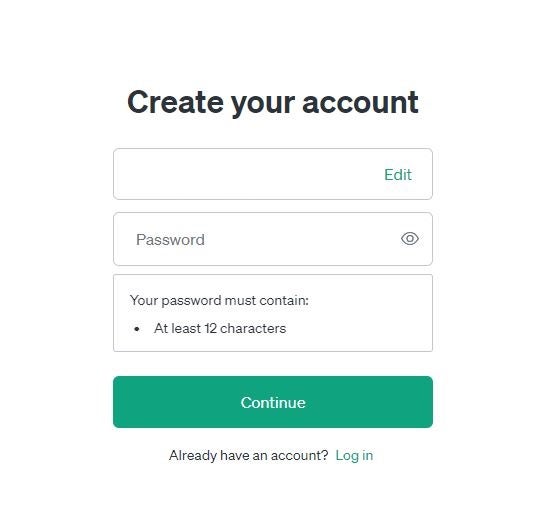
之后,您将收到一封电子邮件来验证您的地址。 打开电子邮件并单击提供的链接,然后系统会提示您添加更多详细信息 - 您的全名和出生日期。
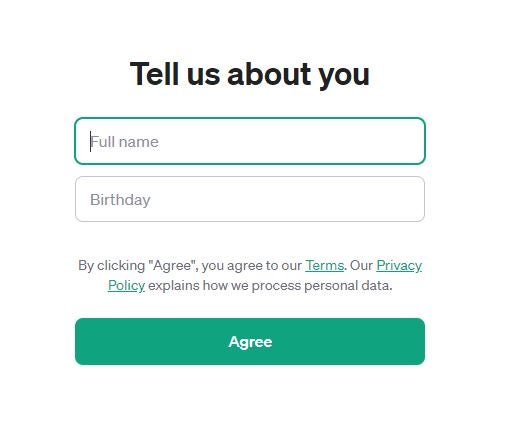
一旦你完成了这个,你就进去了! 此时,该平台会向您提供一些有关使用该服务的提示,包括它可能会提供不准确的信息,以及在共享敏感信息时要小心。 我们稍后会讨论这一点。
在 ChatGPT 屏幕的底部,您会看到一个标记为“Message ChatGPT”的框,您可以从这里开始您的 AI 之旅。
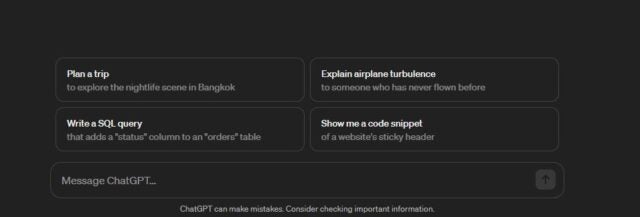
您可以在此处输入所有 ChatGPT 提示
现在您可以访问 ChatGPT,下一步是什么? 好吧,你将需要一些提示......
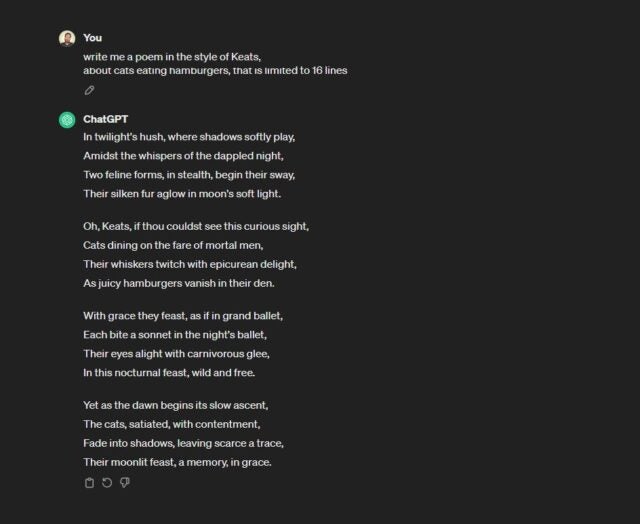
这首诗绝对不是济慈写的
您可以创建自己的提示,或者只是使用其他人的提示。 例如,我们创建了许多旨在节省您工作时间的提示,以及其他一些可以帮助您充分发挥潜力的提示。

创建自己的提示的关键是明确您希望 ChatGPT 实际执行的操作。 使用指导性词语,例如“写入”、“解释”、“创建”等。命令越清晰,结果就越好。
接下来,您需要添加大量上下文。 正如我们之前提到的,像“写一首诗”这样的模糊命令会给你生成一首诗,但不是你想要的那首。 明确说明您实际希望 ChatGPT 包含的内容。 同样,您也可以告诉它不要包含哪些内容。 不想让你的猫诗中有狗吗? 没问题,只要确保让其知道即可。
您还可以从对 ChatGPT 的诚实和情感开放中受益。 我们知道这听起来有点左,但研究表明,用户在添加“这对我的职业生涯非常重要”和“你最好确定”等信息时更有可能得到更好的回应。
如果您从 ChatGPT 得到了您喜欢的响应,但不是 100% 完美,则无需从头开始。 只需告诉人工智能哪里出了问题,它就会再次尝试,并考虑您的纠正。 尝试类似“你能再写一遍上面的内容吗,但这次用 12 行而不是 16 行。”
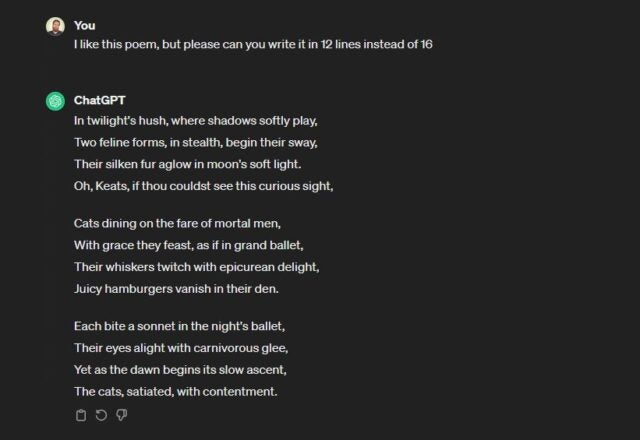
如果您对 ChatGPT 提供的内容不满意,请要求其进行改进
还值得向 ChatGPT 详细介绍一下您自己,以获得更有针对性的答复。 这里要小心——我们并不是建议您提供您的社会安全号码和母亲的婚前姓名(请不要这样做),但假设您正在使用它来帮助您为职位空缺撰写求职信。 告诉 ChatGPT 您是项目经理将使其能够给出更有针对性和更准确的响应。
实际上可以预先向 ChatGPT 提供一些有关您自己的详细信息,以便它每次都可以自定义您的响应。 为此,请访问“自定义 ChatGPT”选项,可通过单击左下角的个人资料找到该选项。 您可以在此处添加有关您自己的信息,以及定制您希望平台如何响应。 例如,您可以提供有关您想要的答复的一般长度以及您希望如何解决的信息。
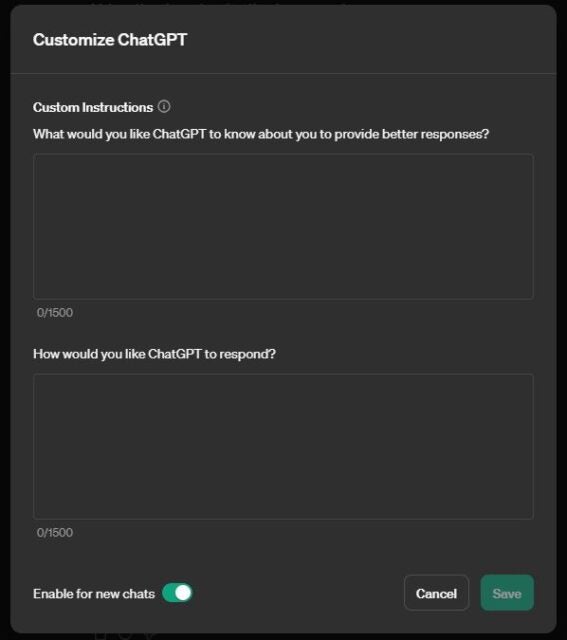
分享一些有关您自己的详细信息,以便 ChatGPT 定制未来的回复
如何在 ChatGPT 中创建图像
此时您可能会认为 ChatGPT 无所不能。 这不太准确——它不能生成图像——或者至少免费版本不能。 尝试一下,您将收到类似“作为基于 AI 文本的模型,我无法直接创建图像”的消息。
OpenAI 还运营 DALL-E(一个 AI 图像生成平台),但访问它并不像 ChatGPT 那么简单。 DALL-E 2 曾经是免费的,但现在不再接受注册,而最新版本 DALL-E 3 是付费 ChatGPT Plus 包的一部分。
然而,有很多免费的人工智能图像生成器选项,包括 Bing Image Generator、Adobe Firefly、Canva 和 Nightcafe。
就像您的网络浏览器一样,ChatGPT 会记住您之前输入的所有内容,但您也可以对其进行管理。 在“设置”>“常规”下,可以查看所有以前的聊天记录,并单独删除它们。 您还可以选择使用红色按钮一次性删除它们。
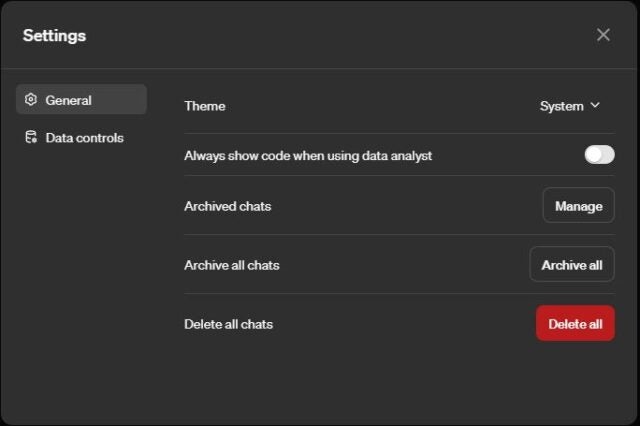
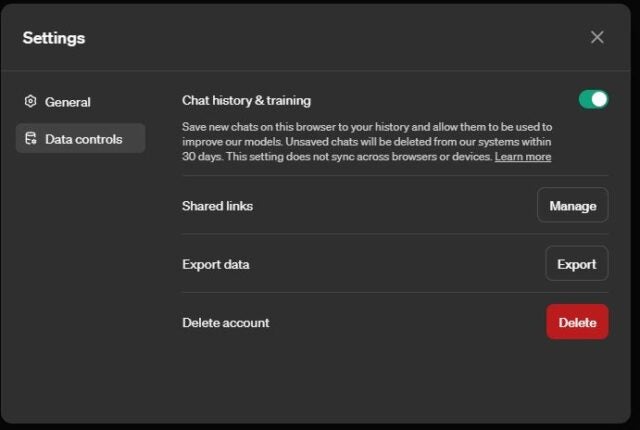
您应该升级到 ChatGPT Plus 吗?
如果您刚刚开始 ChatGPT 之旅,那么免费版本将满足您的需求。 然而,如果您很快成为人工智能专家,订阅服务的一些福利可能会吸引您。
首先要知道的是,Plus 级别的费用为每月 20 美元。 为此,您将可以使用更强大的 ChatGPT 模型 GPT-4,但您也可以使用标准 GPT 3.5。 GPT-4 功能更强大,但响应时间更长,如果您是重度用户,这可能是一个问题。
Plus 订阅者还可以通过 DALL-E 3 直接在 ChatGPT 环境中创建图像(如果愿意,也可以单独使用)。
也许 ChatGPT Plus 的最大吸引力是能够使用自定义 GPT 和插件。 借助 Plus,用户可以访问 ChatGPT 存储并访问为特定任务创建的数百个 GPT。
如何使用 ChatGPT GPT 商店
ChatGPT 商店对于 ChatGPT Plus 用户来说是一个相对较新的补充,它是一个有用应用程序的宝库,可以真正提升您的 GPT 游戏。 如果您在提示中遇到困难,或者想要释放 ChatGPT 的全部潜力但没有经验,那么访问这些 GPT 可能是一个真正的福音。
例如,Logo Creator,顾名思义,允许您在几秒钟内直接从 ChatGPT 生成徽标。 GPT Consensus 是最受欢迎的 GPT 之一,下载量超过 200 万次,用户可以搜索 2 亿篇学术论文。
使用商店中的 GPT 非常简单,只需单击您喜欢的外观,然后点击“开始聊天”即可。 您还可以使用搜索功能来缩小您要查找的内容,我们建议您也关注星级评级 - 某些 GPT 肯定比其他 GPT 更好,并且评级可以让您专注于那些值得您的 GPT时间。
根据您使用 ChatGPT 的程度,您甚至可以在平台上创建和销售您自己的 GPT 。